Comment dépanner et réparer le problème d’activation 0xc004f200 sous Windows 10
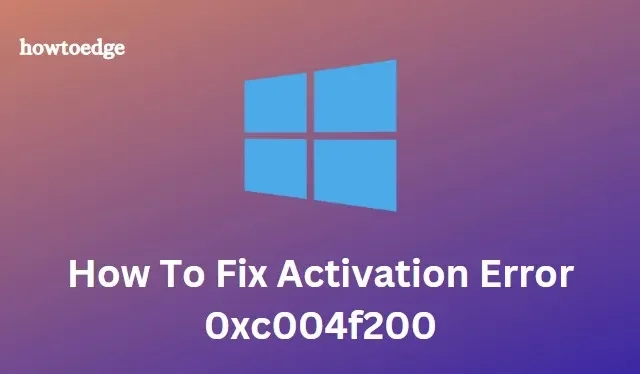
Lorsque vous souhaitez activer Windows ou le mettre à jour, vous pouvez fréquemment rencontrer des problèmes avec le processus d’activation. Le numéro d’erreur 0xc004f200 est un exemple d’un problème de ce type, et c’est celui qui peut survenir pendant le processus d’activation. Si c’est le cas, cela peut vous empêcher d’utiliser certaines fonctionnalités de l’ordinateur. Dans la plupart des cas, il est accompagné d’un avertissement indiquant « Erreur d’activation Windows 0x004f200 (non authentique) ».
Ce didacticiel vous aidera à réparer l’erreur d’activation Windows 0xc004f200 et à remettre votre machine en marche le plus rapidement possible.
Améliorez les performances de votre PC tout en préservant sa sécurité
Réparation de PC outbyte
Outbyte PC Repair est une application complète de réparation d’ordinateurs qui a été créée pour résoudre une grande variété de problèmes système, nettoyer votre disque, améliorer la vitesse et augmenter à la fois votre confidentialité et votre sécurité.
Veuillez noter que PC Repair n’est pas destiné à remplacer un logiciel antivirus, mais plutôt à fonctionner en conjonction avec lui.
Comment réparer l’erreur d’activation de Windows 10 0xc004f200
Tout d’abord, exécutez l’utilitaire de résolution des problèmes d’activation de Windows.
Il est recommandé d’exécuter l’utilitaire de résolution des problèmes d’activation de Windows afin de localiser et de résoudre tout problème susceptible d’empêcher l’activation de Windows sur votre ordinateur. Les étapes de cette procédure sont les suivantes :
- Appuyez simplement sur la touche Win et la touche I (pour ouvrir les paramètres)
- Après avoir sélectionné Mise à jour et sécurité dans le menu, passez à l’étape Activation.
- Pour accéder au dépanneur, localisez-le d’abord dans le volet de droite, puis cliquez sur son lien.

- Si une fenêtre contextuelle vous demande si vous souhaitez autoriser l’accès au contrôle de compte d’utilisateur, sélectionnez Oui dans le menu.
- Veuillez être patient car cela identifie et résout automatiquement tous les problèmes qui peuvent avoir été causés par vos actions (le cas échéant).
2] Supprimez la mise à jour la plus récente.
Vous devez supprimer la mise à jour la plus récente de Windows 10 sur votre ordinateur si le problème d’activation a commencé à se produire après la mise à jour la plus récente. Cet effort peut être réalisé de la manière suivante :
- Pour accéder au menu Paramètres de Windows, appuyez simultanément sur les touches Win et I.
- Choisissez Windows Update après avoir sélectionné l’option Mise à jour et sécurité dans le menu qui s’affiche.
- Pour afficher l’historique des mises à jour, accédez au volet de droite, recherchez-le, puis cliquez dessus.

- Cliquez sur le bouton Désinstaller les mises à jour qui apparaît sur l’écran suivant.
- Après cela, le système vous enverra au panneau de contrôle administratif.
- Localisez la mise à jour la plus récente qui vient d’être installée sur votre ordinateur et cliquez dessus avec le bouton droit de la souris.
- Choisissez Désinstaller dans le menu qui apparaît lorsque vous cliquez avec le bouton droit.
Lorsque vous avez supprimé la mise à jour cumulative la plus récente, vous devez maintenant empêcher Windows 10 de se mettre à jour automatiquement. Le but est d’empêcher que la mise à jour problématique ne soit téléchargée automatiquement sur votre appareil. Vérifiez si le problème existe toujours maintenant que vous avez fait cela.
3] Modifier le numéro de série du produit
Si vous avez déjà essayé les options mentionnées ci-dessus mais que vous recevez toujours des messages de problème d’activation, vous devez essayer d’utiliser la clé de produit d’origine de votre ordinateur.
- Démarrer, puis choisissez Paramètres à l’aide du menu contextuel qui s’affiche.
- Pour activer votre appareil, accédez au menu Paramètres et sélectionnez Mise à jour et sécurité > Activation.
- Cliquez sur le bouton Modifier la clé de produit qui se trouve dans le volet de droite.
- Veuillez fournir votre clé de produit authentique, composée de 25 chiffres. Assurez-vous de vérifier à nouveau le numéro pour vous assurer qu’il n’y a pas de fautes de frappe.
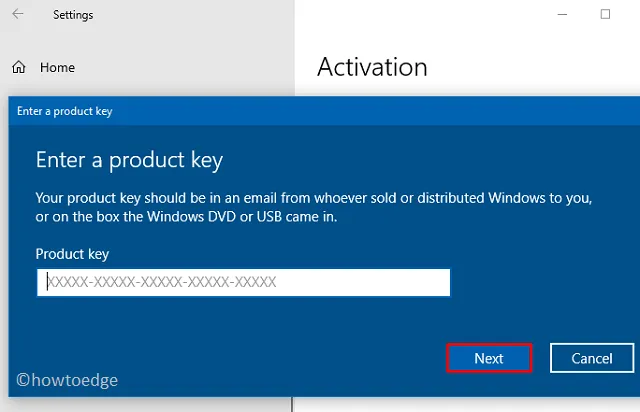
- Le simple fait d’appuyer sur le bouton Suivant déclenchera une vérification de validation sur les serveurs Microsoft pour déterminer si le code que vous avez fourni est légitime ou non.
- L’entreprise vérifiera l’authenticité du numéro que vous avez fourni, et dès qu’il répondra à tous les critères préalables, votre gadget deviendra opérationnel.
4] Contactez le support en ligne Microsoft pour corriger l’erreur d’activation 0xc004f200
Vous devez contacter l’aide en ligne de Microsoft et vous assurer qu’ils sont conscients de votre problème si vous utilisez toujours une version de Windows qui n’a pas été activée. Ils pourraient vous demander de répéter votre clé de produit, mais tout ce que vous avez à faire est de suivre leurs instructions. Après la conclusion de la discussion, vous devez activer votre ordinateur personnel.
Questions fréquemment posées
1. Que se passe-t-il si vous ne parvenez pas à activer Windows ?
Dans le cas où vous ne parvenez pas à activer Windows, vous ne pourrez pas utiliser certaines fonctionnalités ou obtenir des mises à jour car cela est une condition préalable pour le faire. En outre, il est possible que vous receviez des indications indiquant que votre installation de Windows n’est pas légitime, ce qui indique qu’elle peut être sujette à des problèmes de vitesse ainsi qu’à des problèmes de sécurité potentiels.
2. Que faire si l’activation du produit a échoué ?
Si vous ne parvenez pas à activer Windows, il se peut qu’il y ait un problème avec la clé de produit que vous avez utilisée pour l’acheter. Vous pouvez réessayer la frappe et vérifier si elle a été saisie correctement. Si la clé de produit est légitime, vous devrez peut-être contacter l’équipe de support Microsoft pour obtenir des conseils supplémentaires. De plus, vous pouvez essayer de réinitialiser les fichiers associés à votre activation Windows, ce qui est une solution potentielle au problème.




Laisser un commentaire